Oracle VirtualBox es un software de virtualización de código abierto gratuito que permite a los usuarios ejecutar máquinas virtuales en Windows y otras plataformas. Sin embargo, si está utilizando una conexión Wi-Fi, es posible que no pueda acceder a ella en VirtualBox.
Esto se debe a que VirtualBox de forma predeterminada no admite conectividad Wi-Fi a menos que los usuarios tengan instalado un adaptador Wi-Fi USB. Sin embargo, como solución alternativa, puede conectarse a una tarjeta de red Wi-Fi en el host.
En este artículo, discutimos cómo habilitar Wi-Fi en VirtualBox para acceder a Internet en su máquina virtual.
¿Cómo soluciono los errores de Wi-Fi en VirtualBox?
1. Puente adaptador de red Wi-Fi
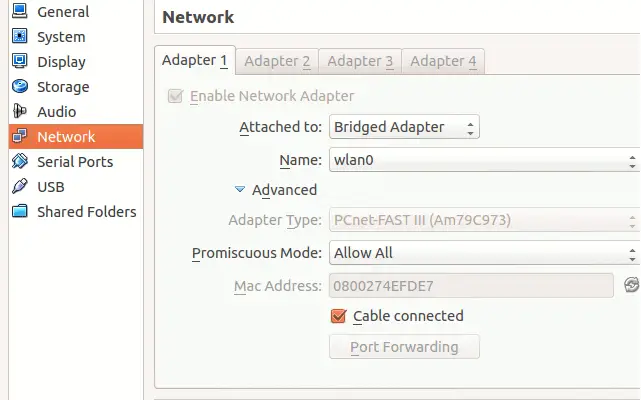
- Comenzar caja virtual si aún no se está ejecutando.
- Abierto Administrador de cajas virtuales.
- Seleccione la máquina en la que no puede acceder a Internet en el panel izquierdo.
- En el menú superior, seleccione el Ajustes botón.
- En el panel izquierdo, haga clic en La red bajo la Ajustes ventana.
- A continuación, cambie a Adaptador en puente en el Adjunto al menú desplegable.
- Ahora debe seleccionar el nombre del adaptador de red que está utilizando actualmente en la máquina host.
- Bajo la Avanzado sección, asegúrese de que la máquina esté configurada para usar Tipo de adaptador de escritorio.
- Asegurarse Modo promiscuo se envía a Permitir máquinas virtuales en la sección Avanzado.
- Nuevamente en la sección Avanzado, asegúrese de cable conectado la opción está marcada.
- Hacer clic DE ACUERDO para guardar los cambios y salir de la ventana de configuración.
- Reinicie VirtualBox y abra un navegador web y debería poder acceder a Internet ahora.
Después de configurar los ajustes de VirtualBox, puede acceder a la red Wi-Fi en su máquina virtual. Si el problema persiste, obtenga la información de la dirección MAC de su adaptador de red e ingrésela en el campo de direcciones MAC de los invitados. configuración de la red cuadro de diálogo
Aquí se explica cómo obtener la dirección MAC del adaptador de red de su máquina host.
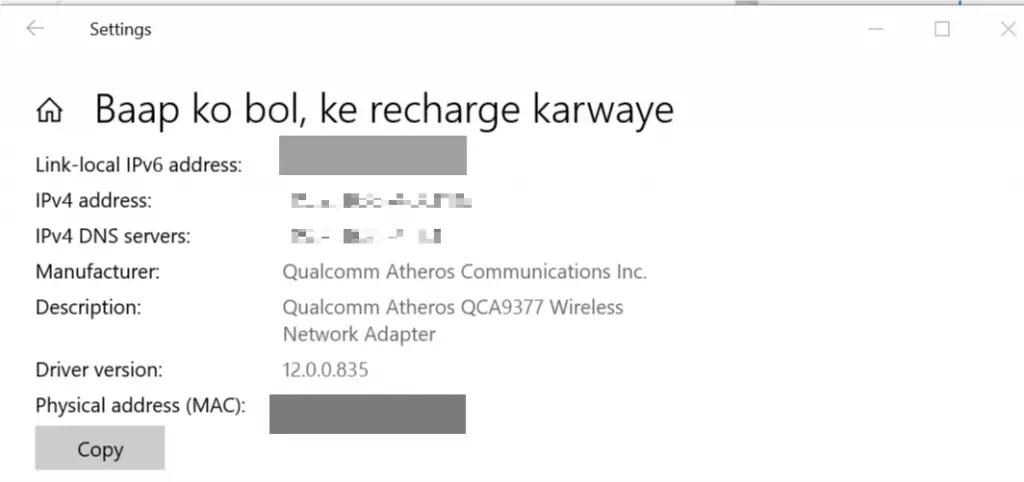
- Haga clic en el Acceso a Internet icono en la barra de tareas.
- Seleccione su red WiFi y haga clic en Propiedades.
- Desplácese hacia abajo hasta el Propiedades sección.
- Anote el Dirección física (MAC):
- Ingrese la dirección MAC en el VirtualBox configuración de la red diálogo.
2. Habilitar y deshabilitar el adaptador de red
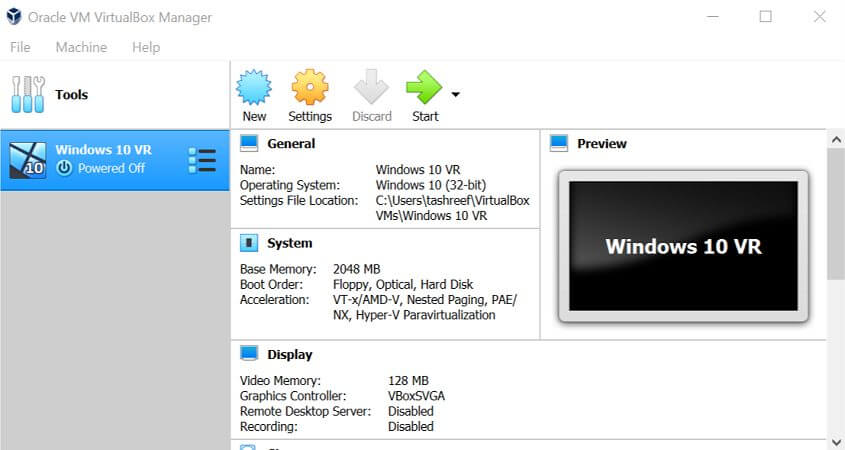
- Haga clic derecho en la red de la máquina virtual en la barra de tareas (esquina inferior derecha).
- Mueva el interruptor para deshabilitar Conectar adaptador de red opción.
- Espere un minuto o dos.
- Mueva el interruptor nuevamente para habilitar Conectar adaptador de red opción de nuevo.
- Intente acceder a Internet.
Esto solo funcionará si la conexión Wi-Fi funcionaba antes y se detuvo repentinamente.
3. Ejecute el solucionador de problemas de red
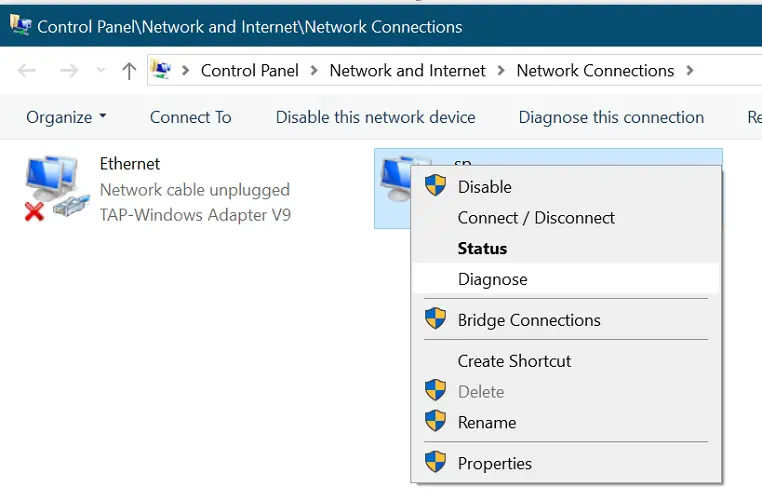
- Presionar Tecla de Windows + R para abrir Ejecutar.
- Escribe control y haga clic ESTÁ BIEN.
- Haga clic en Redes e Internet.
- Haga clic en Redes y recursos compartidos.
- Escoger Cambiar la configuración del adaptador desde el panel izquierdo.
- Haga clic derecho en el Adaptador de red virtual y seleccione Diagnosticar.
- Siga las instrucciones en pantalla para completar el proceso de solución de problemas.
- Haga clic en Aplicar las soluciones/cambios recomendados si se le solicita.
- Intente acceder a Internet desde su máquina virtual y verifique si hay mejoras.
¿No puedes abrir el Panel de control? Eche un vistazo a esta guía paso a paso para encontrar una solución.
4. Establecer adaptador NAT
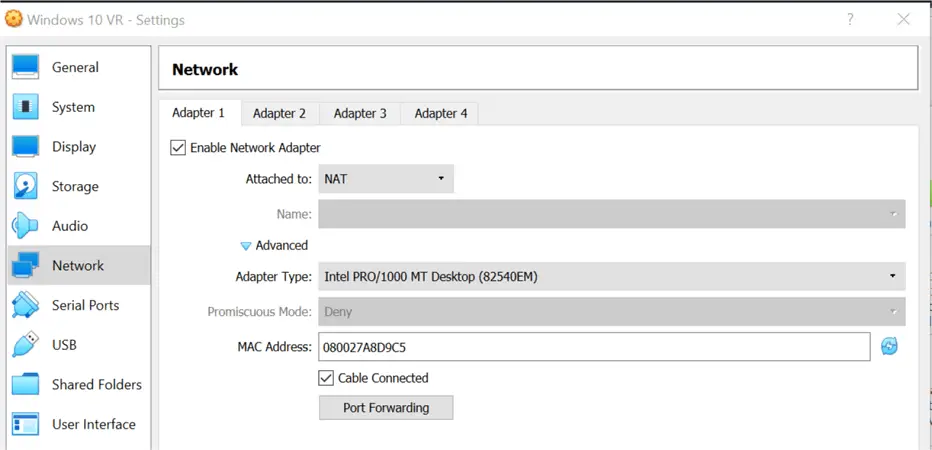
- Comenzar caja virtual si no está corriendo.
- Haga clic en Ajustes y seleccione Configuración de red.
- En el adaptador de red agregue lo siguiente:
“BOOTPRO=DHCP“ - Compruebe el Permitir compartir Internet opción en el adaptador de la máquina host.
- Intente acceder a Internet y verifique si el Wi-Fi funciona.
Para poder acceder a Wi-Fi en su máquina virtual, debe realizar algunos ajustes en su host y en el sistema invitado. Siga los pasos de este artículo para resolver cualquier problema relacionado con Wi-Fi que encuentre con Oracle VirtualBox.
Si tiene otras preguntas o sugerencias, déjelas en la sección de comentarios a continuación.
LEA TAMBIÉN:






